电脑下面任务栏怎么恢复正常 电脑任务栏消失了怎么办
更新日期:2024-03-20 16:20:08
来源:网友投稿
手机扫码继续观看

最近有不少小伙伴碰到了电脑任务栏消失的情况,想要恢复正常但是不知道怎么操作,于是来系统向小编求助,为了让大家可以将任务栏恢复正常,小编在下文中为大家带来了多种任务栏消失了的解决方法,大家如果有需要的话,赶紧来系统看看吧。

电脑下面任务栏怎么恢复正常?
方法一、
1.按“Win+X”组合键呼出菜单,选择“设置”,我们也可以直接使用“Win+I”键打开“设置”;

2.进入“设置”选项后,找到“个性化”选项;

3.点击进入“个性化”,找到“任务栏”选项;

4.点击进入“任务栏”选项,将“在桌面模式下自动隐藏任务栏”选项的开关关闭;

5.关闭之后,我们就会发现,被隐藏的任务栏神奇的恢复了。此外,如果用户使用的是平板电脑,选择另外一项,将其关闭即可。

方法二、
1.当然我们也可以通过其他方法进入“任务栏设置”,使用“Win+Q”或者“Win+S”键打开搜索功能,在其中搜索“任务栏设置”并打开;

2.将“在桌面模式下自动隐藏任务栏”选项的开关关闭既可。

方法三、
1.如下图所示,在电脑屏幕上没有显示任务栏;

2.将鼠标移动到屏幕的最下方,任务栏会显示出来;
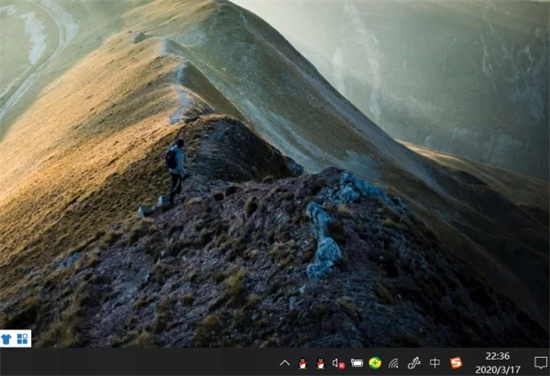
3.鼠标放到任务栏上,点击鼠标右键,选择锁定任务栏;

4.锁定之后,任务栏就被固定到电脑桌面上了。
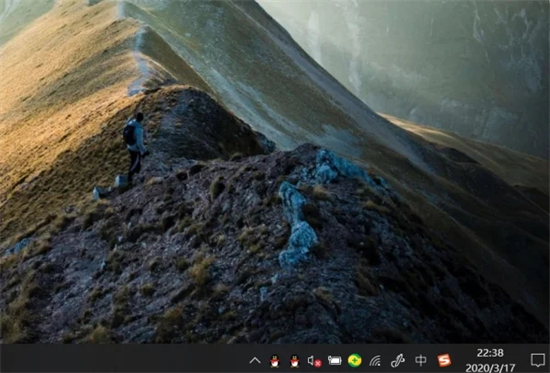
以上就是小编为大家带来的电脑下面任务栏怎么恢复正常的方法了,希望能帮助到大家。
该文章是否有帮助到您?
常见问题
- monterey12.1正式版无法检测更新详情0次
- zui13更新计划详细介绍0次
- 优麒麟u盘安装详细教程0次
- 优麒麟和银河麒麟区别详细介绍0次
- monterey屏幕镜像使用教程0次
- monterey关闭sip教程0次
- 优麒麟操作系统详细评测0次
- monterey支持多设备互动吗详情0次
- 优麒麟中文设置教程0次
- monterey和bigsur区别详细介绍0次
系统下载排行
周
月
其他人正在下载
更多
安卓下载
更多
手机上观看
![]() 扫码手机上观看
扫码手机上观看
下一个:
U盘重装视频











